YouTube వీడియోలను భాగస్వామ్యం చేయడానికి ఒక గొప్ప వేదిక. అయితే, ఒక ప్రతికూలత ఏమిటంటే, YouTube స్వయంచాలకంగా వీడియో శీర్షికలను వినియోగదారు స్థానిక భాషలోకి అనువదిస్తుంది. వీడియోను దాని అసలు భాషలో చూడాలనుకునే వినియోగదారులకు ఇది నిరుత్సాహాన్ని కలిగిస్తుంది. YouTube వీడియో శీర్షికలను అనువదించకుండా నిరోధించడానికి కొన్ని మార్గాలు ఉన్నాయి. URLలో '&hl=en' పరామితిని ఉపయోగించడం ఒక మార్గం. ఇది వీడియో శీర్షికను ఆంగ్లంలో ప్రదర్శించేలా YouTubeని బలవంతం చేస్తుంది. YouTube వీడియో శీర్షికలను అనువదించకుండా నిరోధించడానికి మరొక మార్గం Google Chrome పొడిగింపు 'YouTube భాష సెట్టింగ్లు'ని ఉపయోగించడం. ఈ పొడిగింపు YouTube కోసం ప్రాధాన్య భాషను సెట్ చేయడానికి మిమ్మల్ని అనుమతిస్తుంది. చివరగా, మీరు మీ YouTube ఖాతా భాష సెట్టింగ్లను మార్చడానికి కూడా ప్రయత్నించవచ్చు. దీన్ని చేయడానికి, 'నా ఖాతా'కి వెళ్లి, ఆపై 'భాష'కి వెళ్లండి. అక్కడ నుండి, మీరు YouTube ఉపయోగించాలనుకుంటున్న భాషను ఎంచుకోవచ్చు. ఈ దశలను అనుసరించడం ద్వారా, YouTube వీడియోలు మీకు నచ్చిన భాషలో ప్రదర్శించబడుతున్నాయని మీరు నిర్ధారించుకోవచ్చు.
మీ YouTube ఖాతా ఎలా సెటప్ చేయబడిందనే దానిపై ఆధారపడి, ప్రముఖ వీడియో ప్లాట్ఫారమ్ మీ వీడియో శీర్షికలను స్వయంచాలకంగా మరొక భాషలోకి అనువదించవచ్చు. ప్రశ్న ఏమిటంటే, వీడియో శీర్షికలను వారి మాతృభాషలో ప్రదర్శించమని నేను ఎలా బలవంతం చేయగలను? ఇప్పుడు, YouTube మీ మాతృభాష కాకుండా వేరే భాషలోకి వీడియో శీర్షికను అనువదించినప్పుడల్లా, సాధారణంగా మీరు తప్పు స్థానాన్ని ఎంచుకున్నారని, మీ YouTube సెట్టింగ్లు లేదా Google ఖాతాలోని భాష తప్పు అని లేదా అది మీ పరికరానికి రావచ్చు. ఇతర విషయాలు. కాబట్టి మీరు ఎలా చేయగలరో చూద్దాం వీడియో శీర్షికలను అనువదించకుండా YouTubeని నిరోధించండి .

YouTubeలో అనువాద ఫీచర్ ఉందా?
అనువదించబడిన వీడియో శీర్షికలు మరియు వివరణలు YouTube శోధన ఫలితాలలో కనిపించే సందర్భాలు ఉన్నాయి. ఇది సాధారణంగా ఈ ఇతర భాషలను మాట్లాడే వీక్షకులతో జరుగుతుంది, అయితే వీడియో కంటెంట్ స్వయంగా అనువదించబడుతుందని దీని అర్థం కాదు.
విండోస్ 7 స్టాప్ విండోస్ 10 నోటిఫికేషన్
వీడియో శీర్షికలను అనువదించకుండా YouTubeని ఎలా నిరోధించాలి
శీర్షికలను మరొక భాషలోకి అనువదించకుండా YouTubeని ఆపడం సులభం. ఇక్కడ వివరించిన పరిష్కారాలను ఉపయోగించండి:
- వీడియో శీర్షికలు డిఫాల్ట్గా సృష్టికర్త యొక్క స్థానిక భాషలో ఉన్నాయని నిర్ధారించుకోండి
- YouTubeలో భాషను మార్చండి
- YouTubeలో మీ స్థానాన్ని మార్చుకోండి
- మీ వెబ్ బ్రౌజర్లో భాషను మార్చండి
1] వీడియో శీర్షికలు డిఫాల్ట్గా సృష్టికర్త యొక్క స్థానిక భాషలో ఉన్నాయో లేదో తనిఖీ చేయండి.
విషయమేమిటంటే, అనేక సందర్భాల్లో, సృష్టికర్త వారి స్థానిక ప్రేక్షకులను లక్ష్యంగా చేసుకోవాలనుకోవచ్చు మరియు దీన్ని చేయడానికి ఉత్తమ మార్గం వారి మాతృభాషలో వీడియోకు శీర్షిక పెట్టడం. ఇదే జరిగితే, YouTube శీర్షికలను స్వయంచాలకంగా అనువదించదు.
ఇది నిజంగా జరిగిందో లేదో చూడటానికి, మీరు ఇదే సమస్యను ఎదుర్కొంటున్నారో లేదో తెలుసుకోవడానికి ఇతర ఛానెల్ల నుండి వీడియోలను చూడండి.
2] YouTubeలో భాషను మార్చండి
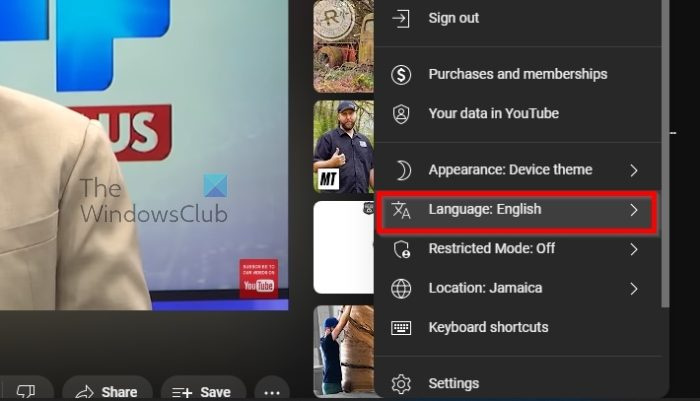
0x80070426
మీరు YouTube సెట్టింగ్లలో అనుకోకుండా లేదా ఉద్దేశపూర్వకంగా భాషను మార్చి ఉండవచ్చు. ఇదే జరిగితే, మీరు మార్పులను డిఫాల్ట్లకు మార్చాలి, ఎందుకంటే ప్లాట్ఫారమ్ హెడర్లను స్వయంచాలకంగా అనువదించడానికి ఇది కారణం కావచ్చు.
మీ ప్రాధాన్య ఎంపికకు తిరిగి రావడానికి, మేము వివరించే దశలను అనుసరించండి:
windowsapps
- మీకు ఇష్టమైన వెబ్ బ్రౌజర్ని తెరవండి.
- అక్కడ నుండి, YouTube హోమ్పేజీకి వెళ్లండి.
- ఎగువ కుడి మూలలో ఉన్న మీ ప్రొఫైల్ చిత్రంపై క్లిక్ చేయండి.
- డ్రాప్డౌన్ మెను ఇప్పుడు కనిపించాలి.
- ఈ మెను నుండి భాషను ఎంచుకోండి.
- అందించిన జాబితా నుండి మీకు నచ్చిన భాషను ఎంచుకోండి.
Android లేదా iOS కోసం YouTube యాప్ని ఉపయోగించే వ్యక్తులు ఎగువ ఉన్న దశలను అనుసరించాల్సిన అవసరం లేదు ఎందుకంటే యాప్ నుండి నేరుగా భాషను మార్చడం సాధ్యం కాదు. ఎందుకంటే పరికరం యొక్క ఆపరేటింగ్ సిస్టమ్లో ఎంచుకున్న భాషను YouTube ఉపయోగిస్తుంది.
3] YouTubeలో మీ స్థానాన్ని మార్చండి
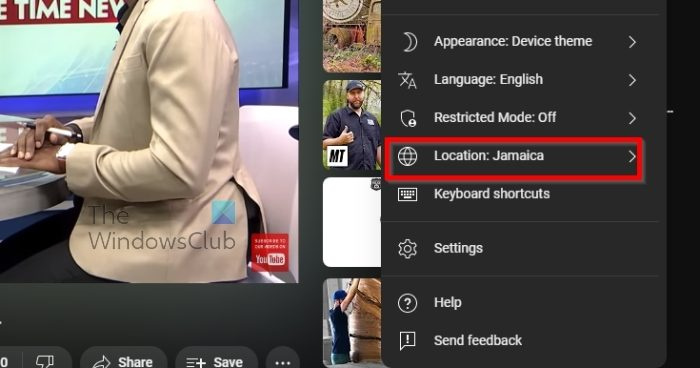
శీర్షికలను స్వయంచాలకంగా అనువదించడం YouTube ఆపివేసిందని నిర్ధారించుకోవడానికి మరొక సులభమైన మార్గం మీ స్థానాన్ని తప్పుగా సెట్ చేస్తే దాన్ని మార్చడం.
- వెంటనే మీ కంప్యూటర్లో YouTube హోమ్ పేజీని సందర్శించండి.
- అక్కడ నుండి, ఎగువ కుడి మూలలో ఉన్న మీ ప్రొఫైల్ చిత్రంపై క్లిక్ చేయండి.
- డ్రాప్డౌన్ మెను ఇప్పుడు కనిపించాలి.
- స్థానాన్ని ఎంచుకోండి, ఆపై జాబితా నుండి ఒకదాన్ని ఎంచుకోండి.
మీరు పూర్తి చేసిన తర్వాత, శీర్షికలు స్వయంచాలకంగా మళ్లీ అనువదించబడ్డాయో లేదో తనిఖీ చేయవచ్చు.
4] మీ వెబ్ బ్రౌజర్లో భాషను మార్చండి.
మీ వెబ్ బ్రౌజర్లో భాషను మార్చడం విషయానికి వస్తే, ఇది చాలా సులభమైన పని అని మీరు ఆశించవచ్చు. Microsoft Edge, Fire Fox మరియు Google Chromeలో భాషను ఎలా మార్చాలో ఈ పోస్ట్లు మీకు చూపుతాయి.
gmail క్లుప్తంగ com
చదవండి : YouTube వీడియో తాత్కాలికంగా నిలిపివేయబడింది. బ్రౌజింగ్ కొనసాగించాలా? [నిషేధించు]
మీరు YouTube ఉపశీర్షికల అనువాదం పొందగలరా?
అవును, ఉపశీర్షికలను YouTubeలో అనువదించవచ్చు. మీరు చేయాల్సిందల్లా 'సెట్టింగ్లు' చిహ్నంపై క్లిక్ చేసి, ఆపై 'సబ్టైటిల్లు/CC'ని ఎంచుకోండి. అక్కడ నుండి, 'ఆటోమేటిక్ అనువాదం' క్లిక్ చేయండి














